網站容量設定
by 賴宏昌, 2011-11-16 18:37, 人氣(2608)
系統管理者能依需求設定各分站、頻道與上傳單一影片的容量設定,並提供容量使用報表以供檢視。步驟與說明如下:
A. 設定網站容量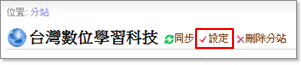
1. 以母站系統管理者身分登入母站
2. 進入要設定的分站
3. 點選分站名稱旁的 [設定],在容量限制內輸入數值
4. 按 [確定],設定完成
註:您也能在新增分站時直接設定容量限制。
B. 設定頻道容量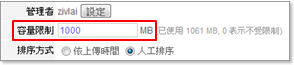
1. 以系統管理者身分登入分站
2. 進入要設定的頻道
3. 點選頻道資訊旁的 [設定],在容量限制內輸入數值
4. 按 [確定],設定完成
C. 設定影片上傳容量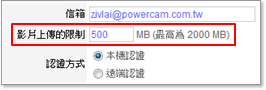
1. 以系統管理者身分進入分站
2. 進入 [系統管理 / 系統]
3. 在容量限制內輸入數值
4. 按 [確定],設定完成
註:影片上傳容量限制在網頁上傳與 VideoUpload 上傳的規則不同,
網頁上傳所限制的是原始的檔案大小,
而使用 VideoUplaod 上傳時則是指經預估轉檔後的檔案大小。
A. 設定網站容量
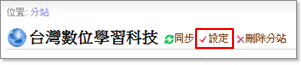
1. 以母站系統管理者身分登入母站
2. 進入要設定的分站
3. 點選分站名稱旁的 [設定],在容量限制內輸入數值
4. 按 [確定],設定完成
註:您也能在新增分站時直接設定容量限制。
B. 設定頻道容量
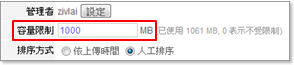
1. 以系統管理者身分登入分站
2. 進入要設定的頻道
3. 點選頻道資訊旁的 [設定],在容量限制內輸入數值
4. 按 [確定],設定完成
C. 設定影片上傳容量
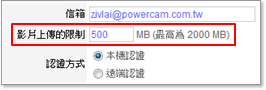
1. 以系統管理者身分進入分站
2. 進入 [系統管理 / 系統]
3. 在容量限制內輸入數值
4. 按 [確定],設定完成
註:影片上傳容量限制在網頁上傳與 VideoUpload 上傳的規則不同,
網頁上傳所限制的是原始的檔案大小,
而使用 VideoUplaod 上傳時則是指經預估轉檔後的檔案大小。
